iPhone에서 위성을 통해 긴급 SOS 및 메시지를 사용하는 방법

Apple의 위성 메시지 기능은 전력망에서 벗어나 응급 서비스나 가족에게 연락해야 하는 경우 도움이 될 수 있습니다. 위성 메시징은 악천후와 같은 긴급 상황에서도 사용할 수 있습니다. 일부는 최근 미국 남동부의 허리케인 동안 통신을 위해 이 장치를 사용했다고 보고했습니다. Apple은 서비스에 대해 다음과 같이 설명합니다.
“iPhone 14 이상(모든 모델)을 사용하면 iPhone을 위성에 연결하여 응급 서비스에 문자를 보내고, 긴급 출동 서비스를 요청하고, 친구와 가족에게 메시지를 보내고, 위치를 공유할 수 있습니다. 모바일 네트워크와 Wi-Fi 서비스가 제공되지 않습니다.” 여기에는 Pro 및 Pro Max 버전을 포함한 iPhone 15 및 iPhone 16 라인이 포함됩니다.
Apple은 2022년 iPhone 14를 출시하면서 위성을 통한 긴급 SOS 기능을 도입했습니다. 회사에 따르면 “위성 기능은 iPhone 14를 활성화하면 2년 동안 무료로 포함됩니다. 나중에." 그럼에도 불구하고 2년이 넘도록 Apple은 아직 고객에게 비용을 청구하지 않았거나 구체적인 계획을 발표하지 않았습니다.
Apple은 iOS 18부터 위성을 통한 메시지도 도입했습니다. 이 역시 iPhone 14, 15, 16 라인에만 적용됩니다. 따라서 아직 업그레이드하지 않았다면 iPhone을 iOS 18로 업그레이드하세요.
이 기능을 사용하기 전에 이러한 기능이 어떻게 작동하는지, 그리고 세계 어느 지역에서 사용되는지 알아보는 것이 좋습니다.
위성 메시지 작동 원리
때때로 영화를 보던 초기 위성 전화를 기억하실 것입니다. 이러한 위성전화 장치는 역사적으로 시가 크기의 안테나로 인해 부피가 커졌습니다. 휴대폰 기술은 iPhone이 위성에 접속할 수 있을 만큼 충분한 크기의 안테나를 가질 만큼 향상되었습니다. Apple은 저궤도(LEO) 위성인 Globalstar 위성에 의존합니다. 24개의 지상국과 연결되어 120개국에서 서비스를 제공합니다.
호환되는 iPhone은 가장 가까운 위성을 검색하여 연결합니다. 그런 다음 여러 텍스트 기반 기능에 사용할 수 있습니다(아래 참조). iPhone으로는 위성 전화를 걸 수 없습니다. 위성전화 가입비는 매우 비쌉니다. 하지만 Apple이 제공하는 서비스는 제한적이며 데이터 사용량도 많지 않습니다.
iOS 18에서 사용할 수 있는 위성 메시지 기능
Apple은 iOS 18을 통해 출시 당시 제공되었던 긴급 SOS 이상의 위성 메시지 기능을 확장했습니다. 이제 셀룰러 또는 Wi-Fi에 액세스할 수 없을 때 다음을 수행할 수 있습니다.

- 긴급 SOS: 호주, 오스트리아, 벨기에, 캐나다, 프랑스, 독일, 아일랜드, 이탈리아, 일본, 룩셈부르크, 네덜란드, 신규 지역에서는 필요할 때 응급 서비스에 연락하고 도움을 요청할 수 있습니다. 뉴질랜드, 포르투갈, 스페인, 스위스, 영국, 미국. 이러한 메시지는 암호화되며 사용자의 위치가 포함됩니다.
- 길가 지원: 미국(푸에르토리코 포함)과 영국에서 차량이 고장난 경우 도움을 요청할 수 있습니다. 이 메시지는 암호화되어 있으며 귀하의 위치가 포함됩니다.
- 위성 메시지: 미국과 캐나다에서는 위성(iMessage 또는 SMS)을 통해 문자 메시지를 보내고 받을 수 있습니다.
- 나의 찾기: 긴급 구조 요청이 가능한 국가에 있는 친구나 가족에게 내 위치를 보낼 수 있습니다. 이러한 메시지는 귀하와 귀하가 메시지를 보내는 사람 사이에서 종단 간 암호화됩니다. 이 기능을 사용하려면 업데이트를 보내려는 사람과 이미 위치를 공유하고 있어야 합니다. 전력 공급을 중단하기 전이나 통신을 방해할 수 있는 날씨가 발생하기 전에 친구나 가족과 위치 공유를 설정하는 것이 좋습니다.
위에 나열된 모든 기능은 다양한 상황에서 유용합니다. 처음 두 가지는 차량 지원에 대한 도움이 필요한 경우 중요하며, 내 찾기 기능은 허리케인이나 토네이도와 같은 자연재해로 인해 셀룰러 서비스가 중단된 후 친구 및 가족과 함께 위치를 업데이트해야 하는 경우 유용합니다.
여기서 또 다른 지역 기반 제한이 있다는 점을 언급할 가치가 있습니다. Apple은 자사 사이트의 각주에서 "아르메니아, 벨로루시, 중국 본토, 홍콩, 마카오, 키르기스스탄, 카자흐스탄 및 러시아에서 구입한 iPhone 모델에서는" 위성 기능을 사용할 수 없다고 밝혔습니다.
iPhone에서 위성 메시지를 활성화하는 방법
이러한 기능은 셀룰러 서비스 범위가 없을 때만 사용할 수 있으므로 원격지에 있지 않는 한 작동 방식을 테스트하기가 어렵습니다. 이러한 이유로 Apple에서는 프로세스 데모를 수행할 수 있도록 허용합니다.
데모를 활성화하려면 iPhone 화면 오른쪽 상단을 아래로 당겨 제어 센터를 표시하세요. 기본적으로 화면 왼쪽 상단에 있는 연결 위젯은 셀룰러, Wi-Fi, Bluetooth 등 iPhone이 통신할 수 있는 다양한 방법의 상태를 보여줍니다.

위젯 중앙의 빈 공간을 길게 탭하면 전체 화면 버전을 불러올 수 있습니다.

위에서 볼 수 있듯이 내 iPhone에는 위성을 사용할 수 없음으로 표시됩니다. 내가 셀룰러에 접속할 수 있기 때문이에요. 하지만 위성을 탭하면 데모 체험 옵션이 표시됩니다. iPhone에 다음 화면이 표시되며 Emergency SOS 사용 방법을 보여줍니다.

'긴급 SOS 시도'를 탭하고 지침을 따릅니다. 첫 번째 화면에서는 긴급 상황에서 iPhone이 어떻게 도움이 될 수 있는지 설명합니다. “긴급 서비스에 전화를 걸면 위성 연결을 시작하는 버튼이 나타납니다.”
다음 화면에서는 보다 빠른 처리를 위해 긴급 질문이 표시될 것이라고 설명합니다. 그런 다음 위성 연결을 테스트하라는 화면이 나타납니다. 테스트 중에는 셀룰러 연결이 꺼진다고 설명되어 있습니다.
테스트를 계속하려면 나무나 건물이 없는 야외의 깨끗한 공간에 있어야 합니다.
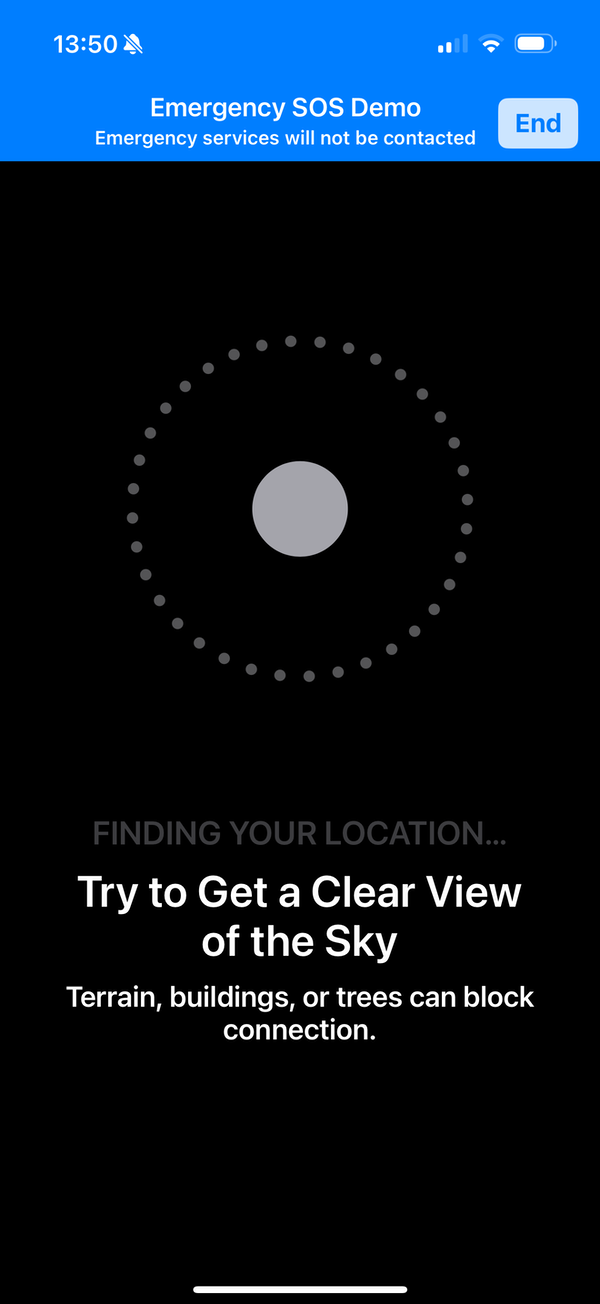
위성이 감지될 때까지 iPhone을 움직여 보세요. 위성은 원 상단의 흰색 부분에 표시됩니다.

연결이 완료되면 원의 상단이 녹색으로 변합니다. 위성과의 연결을 유지하려면 iPhone을 이 방향으로 유지해야 합니다.

그런 다음 iPhone은 응급 서비스와의 샘플 문자 대화를 제공하여 프로세스가 어떻게 진행되는지 보여줍니다. 이 데모 중에는 응급 서비스에 메시지가 전송되지 않습니다.
실제로 이 서비스를 사용하신다면 응급구조대가 답변을 드리며 더 많은 질문과 도움을 드릴 것입니다. 긴급출동 지원의 경우 문제를 설명하는 여러 옵션 중에서 선택하면 도움을 받을 수 있습니다.
Apple의 위성 메시지 기능은 절대 필요하지 않기를 바라지만, 이러한 기능이 꼭 필요하다면 생명을 구할 수 있습니다. 만일의 경우에 대비해 이러한 기능의 사용법을 알아두는 것이 좋습니다.
위 내용은 iPhone에서 위성을 통해 긴급 SOS 및 메시지를 사용하는 방법의 상세 내용입니다. 자세한 내용은 PHP 중국어 웹사이트의 기타 관련 기사를 참조하세요!

핫 AI 도구

Undresser.AI Undress
사실적인 누드 사진을 만들기 위한 AI 기반 앱

AI Clothes Remover
사진에서 옷을 제거하는 온라인 AI 도구입니다.

Undress AI Tool
무료로 이미지를 벗다

Clothoff.io
AI 옷 제거제

Video Face Swap
완전히 무료인 AI 얼굴 교환 도구를 사용하여 모든 비디오의 얼굴을 쉽게 바꾸세요!

인기 기사

뜨거운 도구

메모장++7.3.1
사용하기 쉬운 무료 코드 편집기

SublimeText3 중국어 버전
중국어 버전, 사용하기 매우 쉽습니다.

스튜디오 13.0.1 보내기
강력한 PHP 통합 개발 환경

드림위버 CS6
시각적 웹 개발 도구

SublimeText3 Mac 버전
신 수준의 코드 편집 소프트웨어(SublimeText3)
 Windowserver Mac CPU 사용을 줄이는 방법
Apr 16, 2025 pm 12:07 PM
Windowserver Mac CPU 사용을 줄이는 방법
Apr 16, 2025 pm 12:07 PM
MACOS Windowserver : 높은 CPU 사용 및 솔루션 이해 Windowserver가 Mac에서 중요한 CPU 리소스를 소비하는 것을 보셨습니까? 이 프로세스는 Mac의 그래픽 인터페이스에 중요하며 화면에 표시되는 모든 것을 제공합니다. 높은 c
 Mac에서 OneDrive를 제거하는 방법? Apple 노트북에서 제거하는 방법은 무엇입니까?
Apr 16, 2025 am 11:02 AM
Mac에서 OneDrive를 제거하는 방법? Apple 노트북에서 제거하는 방법은 무엇입니까?
Apr 16, 2025 am 11:02 AM
Mac 용 OneDrive : 포괄적 인 제거 가이드 Microsoft의 클라우드 스토리지 서비스 인 OneDrive는 Mac을 포함한 다양한 플랫폼에서 온라인 파일 스토리지 및 동기화를 제공합니다. 그러나 스토리지 최적화, Inc를 위해 제거해야 할 수도 있습니다.
 Mac에서 파일을 삭제하는 방법
Apr 15, 2025 am 10:22 AM
Mac에서 파일을 삭제하는 방법
Apr 15, 2025 am 10:22 AM
Mac Storage 관리 : 파일 삭제에 대한 포괄적 인 안내서 Daily Mac 사용에는 앱 설치, 파일 생성 및 데이터 다운로드가 포함됩니다. 그러나 고급 Mac조차도 스토리지가 제한되어 있습니다. 이 안내서는 불완전한 삭제를위한 다양한 방법을 제공합니다
 Photoshop 및 Photoshop 대안을 사용하는 방법
Apr 15, 2025 am 11:39 AM
Photoshop 및 Photoshop 대안을 사용하는 방법
Apr 15, 2025 am 11:39 AM
Adobe Photoshop : 업계 표준 및 대안 Adobe Photoshop은 30 년 넘게 전문가의 선택 인 래스터 이미지 편집의 금 표준으로 남아 있습니다. 그 영향은 부인할 수 없으며 거의 모든 후속 이미지 편집기를 형성합니다.
 Mac에서 하드 드라이브를 분리하는 방법
Apr 15, 2025 am 10:23 AM
Mac에서 하드 드라이브를 분리하는 방법
Apr 15, 2025 am 10:23 AM
이전에 하드 드라이브를 분할했지만 더 이상 파티션이 필요하지 않으며 하드 드라이브에서 귀중한 공간을 차지하기를 원하지 않을 수도 있습니다. 파티션을 제거 해야하는 몇 가지 이유가 있습니다. 아마도 당신은 당신의 파티션을 Che에 사용했을 것입니다
 Mac을위한 최고의 스나핑 도구
Apr 16, 2025 am 11:57 AM
Mac을위한 최고의 스나핑 도구
Apr 16, 2025 am 11:57 AM
스크린 샷은 어디에나 있지만, 우리는 그들의 힘에 대해 거의 생각하지 않습니다. 소프트웨어 버그보고부터 빠른 방법 또는 재미있는 이미지 공유에 이르기까지 스크린 샷은 일상적인 상호 작용을 풍부하게합니다. Windows 사용자는 S에 의존합니다
 Mac의 Corespotlightd 란 무엇입니까?이 프로세스에서 높은 CPU 사용을 수정하는 방법은 무엇입니까?
Apr 17, 2025 am 11:37 AM
Mac의 Corespotlightd 란 무엇입니까?이 프로세스에서 높은 CPU 사용을 수정하는 방법은 무엇입니까?
Apr 17, 2025 am 11:37 AM
MACOS의 Corespotlightd 프로세스에 대한 자세한 설명 및 과도한 CPU 사용을위한 솔루션 Corespotlightd는 MacOS 시스템과 함께 제공되는 스포트라이트 검색 기능의 필수 부분입니다. 이를 통해 개발자는 스포트라이트 인덱스에 데이터를 추가하여 타사 응용 프로그램의 컨텐츠를 스포트라이트 검색 결과에 표시 할 수 있습니다. 예를 들어, 많은 Mac 사용자는 포함 된 메일 앱 대신 타사 메일 클라이언트를 사용하는 것을 선호합니다. Corespotlightd (Core Spotlight라고도 함)를 사용하면 스포트라이트가 이러한 응용 프로그램의 메일 콘텐츠를 볼 수 있으므로 검색 할 때 찾을 수 있습니다.
 Mac에서 비디오 및 오디오 변환 방법 : Ultimate Guide
Apr 16, 2025 am 11:39 AM
Mac에서 비디오 및 오디오 변환 방법 : Ultimate Guide
Apr 16, 2025 am 11:39 AM
눈부신 다양한 형식의 오디오 파일이 있습니다. 관리하는 것이 번거롭고 오디오를 재생하려고 할 때 매우 실망 스러울 수 있지만 파일 유형으로 인해 좋아하는 플레이어는 특정 파일을 재생할 수 없습니다. 이것은 희망이없는 것처럼 보이지만 걱정하지 마십시오! 일반적으로 품질을 잃지 않고 오디오 및 비디오 파일을 변환 할 수 있습니다. 여기서는 비디오를 MP3, MP4로 MP3로 변환하는 방법 및 기타 유용한 오디오 및 비디오 변환 방법을 안내합니다. 비디오와 오디오를 쉽게 변환합니다 Professional Media Converter Permute를 사용하여 파일 변환 도구 찾기 시간을 시간을 절약하십시오. 무료 평가판 안전하고 신뢰할 수 있습니다! 비디오를 오디오로 변환하는 방법 예를 들어, 비디오를 오디오로 변환 (예 : mp4 to mp3)으로 변환하는 것은 전환 비디오가 아닙니다.






